联想拯救者14-ISK电脑win7如何校准系统时间?
发布时间:2018-12-26 14:23:16 浏览数: 小编:yue
当我们的电脑时间不准时要怎么调整呢?准确的时间有利于我们合理安排作息,用电脑办公就习惯性的参考电脑时钟,如果电脑时间不是标准的北京时间,那么作息就会受到影响,这时就需要对其进行调整,那么,我们要怎么调整这个时间呢?接下来,小编就来分享下具体的操作方法,有需要的用户可以一起来看看。
推荐:win7 32位纯净版
1.在校准时间之前,先判断一下自己电脑的时间是不是错了,直接百度,输入“时间”,就能得出标准的北京时间了,这个一定要在联网的状态下进行哦,如果发现电脑时间和,网页上显示的时间不一致,那么就开始校准时间吧!
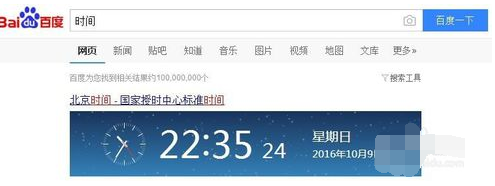
2.用你的鼠标点击屏幕右下方的时间,不管是哪个系统,一般时间都是默认在右下角的,我这里演示的是win7系统,其他系统大同小异。
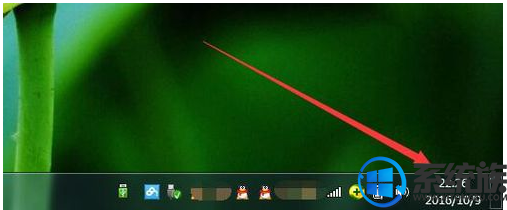
3.点开时间之后,可以看到电脑日期表和一个小钟表,在这个界面的下方,有个“更改日期和时间设置”选项,点击它。

4.打开“更改日期和时间设置”之后,弹出一个界面,界面上可以看到一个圆形的小钟表,在界面上方还有几个选项,最右边的选项是“Internet时间”,点击它。
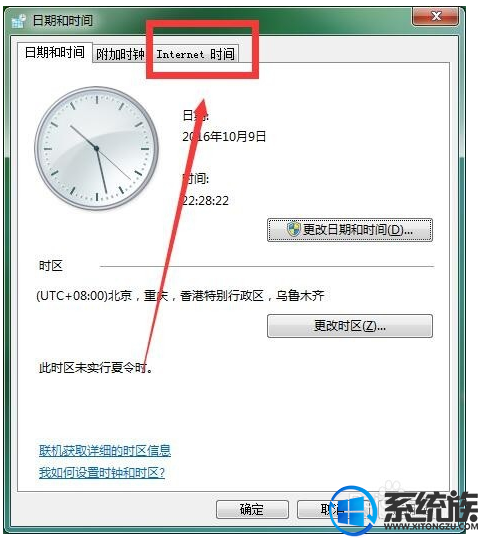
5.在新的界面上找到更改设置,点击“更改设置”。
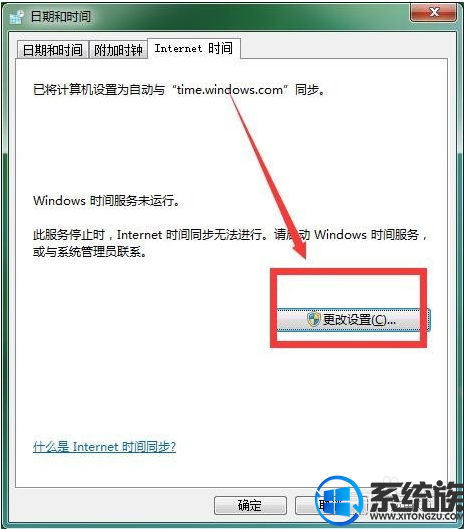
6.此时弹出一个对话框,先勾选“与Internet时间服务器同步”,然后再点击“立即更新”,这时系统会自动校准时间和网络时间同步,需要耐心等待一会儿。

7.等待一会之后,就会显示同步成功,意思是你电脑时间已经和网页上是北京时间一致了,然后点击确定就可以了,赶快试试吧,不要以为错误的电脑时间耽误你的作息哦~
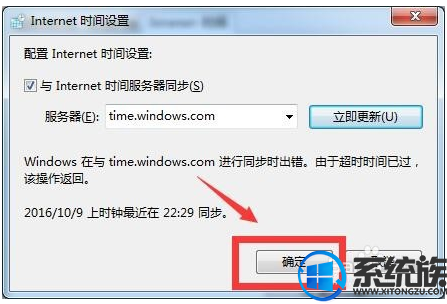
以上操作就是校正电脑时间的方法,有需要的用户可以参照上述方法来操作,希望今天的分享能给大家带来帮助。
推荐:win7 32位纯净版
1.在校准时间之前,先判断一下自己电脑的时间是不是错了,直接百度,输入“时间”,就能得出标准的北京时间了,这个一定要在联网的状态下进行哦,如果发现电脑时间和,网页上显示的时间不一致,那么就开始校准时间吧!
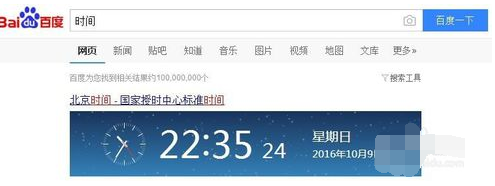
2.用你的鼠标点击屏幕右下方的时间,不管是哪个系统,一般时间都是默认在右下角的,我这里演示的是win7系统,其他系统大同小异。
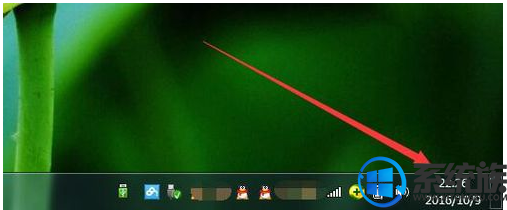
3.点开时间之后,可以看到电脑日期表和一个小钟表,在这个界面的下方,有个“更改日期和时间设置”选项,点击它。

4.打开“更改日期和时间设置”之后,弹出一个界面,界面上可以看到一个圆形的小钟表,在界面上方还有几个选项,最右边的选项是“Internet时间”,点击它。
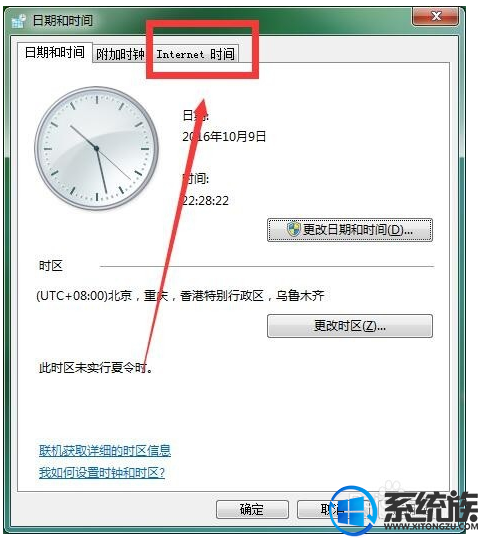
5.在新的界面上找到更改设置,点击“更改设置”。
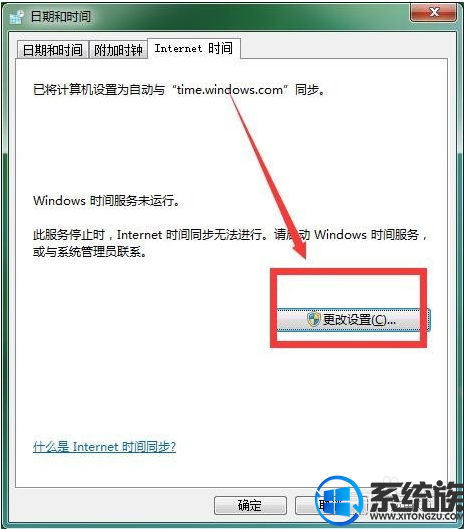
6.此时弹出一个对话框,先勾选“与Internet时间服务器同步”,然后再点击“立即更新”,这时系统会自动校准时间和网络时间同步,需要耐心等待一会儿。

7.等待一会之后,就会显示同步成功,意思是你电脑时间已经和网页上是北京时间一致了,然后点击确定就可以了,赶快试试吧,不要以为错误的电脑时间耽误你的作息哦~
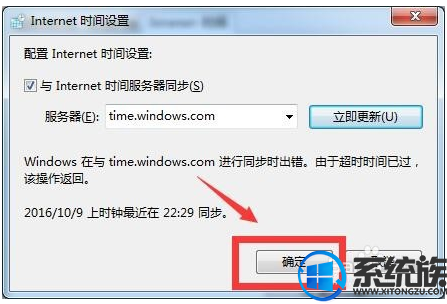
以上操作就是校正电脑时间的方法,有需要的用户可以参照上述方法来操作,希望今天的分享能给大家带来帮助。


















